Beheben von Audioproblemen beim Anrufen in TextNow
Wenn Sie beim Telefonieren mit TextNow Audioprobleme haben, kann dies an Netzwerkproblemen, einem fehlerhaften Cache oder Softwarefehlern liegen. Darüber hinaus kann es App-Einschränkungen geben, die Sie daran hindern, einen Anruf zu tätigen oder das Telefonmikrofon während eines Anrufs zu verwenden.
 Beheben Sie Anruf-Audioprobleme bei TextNow
Beheben Sie Anruf-Audioprobleme bei TextNow
In diesem Artikel haben wir bewährte Methoden erwähnt, mit denen Sie Audioprobleme beim Anrufen über TextNow beheben können. Lesen Sie weiter, um herauszufinden, welche Methode für Sie am besten geeignet ist.
1. Aktualisieren Sie die TextNow-App
Updates führen nicht nur neue Features und Funktionen ein, sondern beheben auch Fehler. Es wird empfohlen, Ihre App auf der neuesten App-Version laufen zu lassen, um Fehlfunktionen oder Inkompatibilität mit dem Gerät zu vermeiden.
Wenn Sie mit TextNow keine Anrufe tätigen können oder der Ton eingehender Anrufe nicht klar ist, suchen Sie im Play Store nach dem neuesten Update für TextNow. Wir zeigen Ihnen, wie das geht.
- Starten Sie den Google Play Store auf Ihrem Android-Telefon.
- Geben Sie TextNow in die Suchleiste oben auf dem Bildschirm ein.
- Wenn ein Update verfügbar ist, wird neben dem App-Symbol die Option „Update“ angezeigt.
 Aktualisieren Sie die Textnow-App
Aktualisieren Sie die Textnow-App - Installieren Sie das Update und starten Sie die TextNow-App neu.
Hinweis: Wenn die Aktualisierung der TextNow-App nicht funktioniert, versuchen Sie, die App neu zu installieren, um die Probleme mit dem Anruf-Audio zu beheben.
2. Starten Sie die App und das Gerät neu
Durch einen Soft-Reset oder Neustart werden alle laufenden Programme auf Ihrem Gerät vollständig heruntergefahren, sodass es neu gestartet werden kann. Wenn Sie mit TextNow keinen Anruf tätigen können, starten Sie Ihr Telefon neu, und der Fehler wird behoben.
Bei vielen Android-Telefonen ist die Neustartmethode dieselbe.
- Sie müssen die Einschalt- und Leiser-Taste gedrückt halten, bis das Energieoptionsmenü angezeigt wird.
- Wählen Sie die Option „Neustart“ und warten Sie, bis Ihr Gerät automatisch neu gestartet wird.
 Wählen Sie die Option „Neustart“
Wählen Sie die Option „Neustart“
Es gibt eine andere Möglichkeit, Ihr Android-Telefon neu zu starten.
- Halten Sie die Einschalttaste und die Leiser-Taste gleichzeitig gedrückt.
 Halten Sie die Einschalttaste und die Leiser-Taste gleichzeitig gedrückt
Halten Sie die Einschalttaste und die Leiser-Taste gleichzeitig gedrückt - Lassen Sie die Tasten nicht los, auch wenn das Energieoptionenmenü angezeigt wird.
- Lassen Sie die Tasten los, wenn der Bildschirm schwarz wird
- Warten Sie nun, bis Ihr Telefon automatisch neu gestartet wird.
3. Überprüfen Sie die Netzwerkkonnektivität
Die Qualität Ihrer Internetverbindung entscheidet über die Qualität Ihres Telefonerlebnisses. Eine schwache Internetverbindung stört den Ton, egal ob eingehender oder ausgehender Ton. Gehen Sie zu fast.com, um die Geschwindigkeit Ihrer aktuellen Internetverbindung zu überprüfen. Wenn die Geschwindigkeit langsam ist, ist es besser, auf eine schnellere Verbindung umzusteigen.
Wenn Sie mobile Daten verwenden, schalten Sie den Flugmodus ein und nach einer Minute wieder aus. Wenn Sie nun mobile Daten einschalten, werden Sie eine Verbesserung der Netzwerkstärke und -geschwindigkeit feststellen.
Für WLAN-Benutzer gibt es auch einen Trick, um die Internetleistung zu verbessern. Ziehen Sie den WLAN-Router aus der Steckdose und warten Sie einige Minuten. Schließen Sie ihn dann wieder an und sehen Sie, wie Ihre Internetverbindung schneller wird.
4. Leeren Sie den App-Cache
Zwischengespeicherte Dateien sind temporäre Dateien, die vom Android-Betriebssystem automatisch gelöscht werden, wenn die in diesen Dateien gespeicherten Daten nicht mehr nützlich sind. Daher ist es sicher und hilfreich, den Cache der TextNow-App zu löschen, wenn beim Anrufen oder Empfangen von Anrufen Fehler auftreten.
- Gehen Sie zu Einstellungen > Apps > TextNow.
 Tippen Sie auf Textnow
Tippen Sie auf Textnow - Wählen Sie auf der App-Infoseite Speicher aus.
 Wählen Sie Speicher und Cache
Wählen Sie Speicher und Cache - Tippen Sie hier auf die Option Cache leeren.
 Tippen Sie auf Cache leeren
Tippen Sie auf Cache leeren
5. Installieren Sie TextNow neu
Durch die Neuinstallation der App werden alle Einstellungen auf ihre Standardwerte zurückgesetzt. Dies kann dabei helfen, falsch konfigurierte Einstellungen zu korrigieren, die sich möglicherweise auf den Anrufton auswirken. Darüber hinaus stellen Sie durch die Neuinstallation der App sicher, dass auf Ihrem Gerät die neueste Version installiert ist.
- Tippen Sie auf die App und halten Sie sie gedrückt, und wählen Sie im Optionsmenü die Option „Deinstallieren“ aus.
 Wählen Sie Deinstallieren
Wählen Sie Deinstallieren - Starten Sie Ihr Telefon nach der Deinstallation neu.
 Schieben Sie die Schaltfläche Neustart
Schieben Sie die Schaltfläche Neustart - Installieren Sie jetzt die App aus dem Play Store neu.
 Klicken Sie auf „Installieren“, um die Textnow-App herunterzuladen
Klicken Sie auf „Installieren“, um die Textnow-App herunterzuladen
6. Aktivieren Sie die Datennutzung im Hintergrund
Wenn die Datennutzung im Hintergrund deaktiviert ist, werden Apps nicht mehr im Hintergrund aktualisiert, was zu Störungen führt. Auch die Unfähigkeit, über TextNow anzurufen, ist eine dieser Störungen. Wenn ein solcher Fehler auftritt, überprüfen Sie, ob Sie die Datennutzung im Hintergrund zugelassen haben.
- Tippen und halten Sie die TextNow-App, bis das Optionsmenü angezeigt wird.
 Tippen Sie auf die App-Info
Tippen Sie auf die App-Info - Wählen Sie „App-Info“ aus dem Optionsmenü.
- Tippen Sie auf der Infoseite auf Mobile Daten.
 Tippen Sie auf Mobile Daten und WLAN
Tippen Sie auf Mobile Daten und WLAN - Tippen Sie hier auf Datennutzung im Hintergrund zulassen.
 Tippen Sie auf „Datennutzung im Hintergrund zulassen“
Tippen Sie auf „Datennutzung im Hintergrund zulassen“
7. Berechtigungen zulassen
Indem Sie der TextNow-App die Berechtigung erteilen, das Mikrofon Ihres Geräts zu verwenden, kann die App Ihre Stimme während eines Anrufs erfassen und an den Empfänger übertragen. Wenn die App keinen Zugriff auf das Mikrofon hat, kann sie Ihre Stimme nicht richtig aufzeichnen oder übertragen, was zu Audioproblemen beim Anruf wie gedämpftem oder verzerrtem Ton führen kann. So können Sie Berechtigungen aktivieren:
- Gehen Sie zu Einstellungen > Apps > Textnow-App.
- Tippen Sie auf der App-Infoseite auf Berechtigungen.
- Aktivieren Sie nun den Schalter für alle Optionen auf Ihrem Bildschirm, insbesondere für das Mikrofon.
 Aktivieren von Berechtigungen
Aktivieren von Berechtigungen
8. Kontaktieren Sie den TextNow-Support
TextNow kümmert sich um seine Kunden. Daher steht Ihnen das freundliche Supportteam zur Seite, wenn alle Schritte zur Fehlerbehebung fehlschlagen. Sie können das Supportteam kontaktieren, indem Sie auf die violette Blase in der unteren rechten Ecke klicken, um mit einem Assistenten zu chatten.
Das Support-Team ist täglich von 10 bis 17.30 Uhr erreichbar. Sie können mit dem Support-Bot chatten und den aufgetretenen Fehler erklären. Sie erhalten mit Sicherheit eine Lösung für die Audioprobleme.

 Aktualisieren Sie die Textnow-App
Aktualisieren Sie die Textnow-App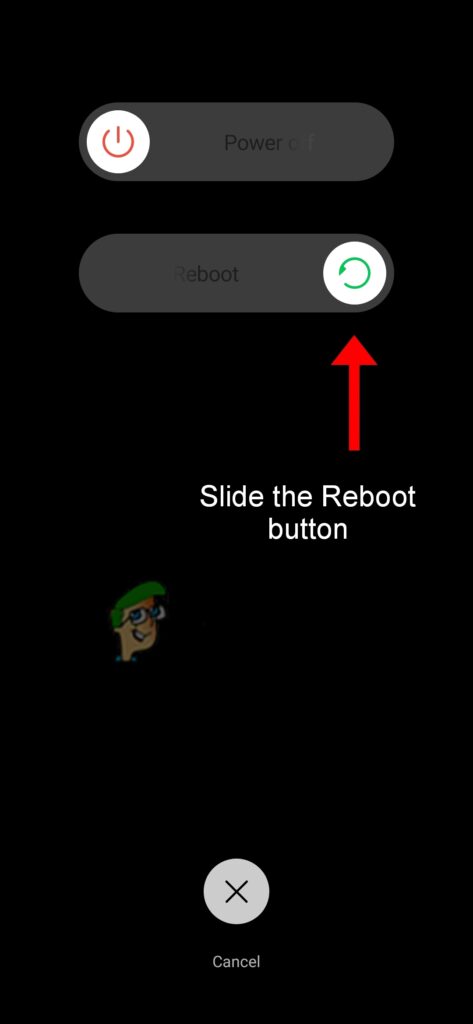 Wählen Sie die Option „Neustart“
Wählen Sie die Option „Neustart“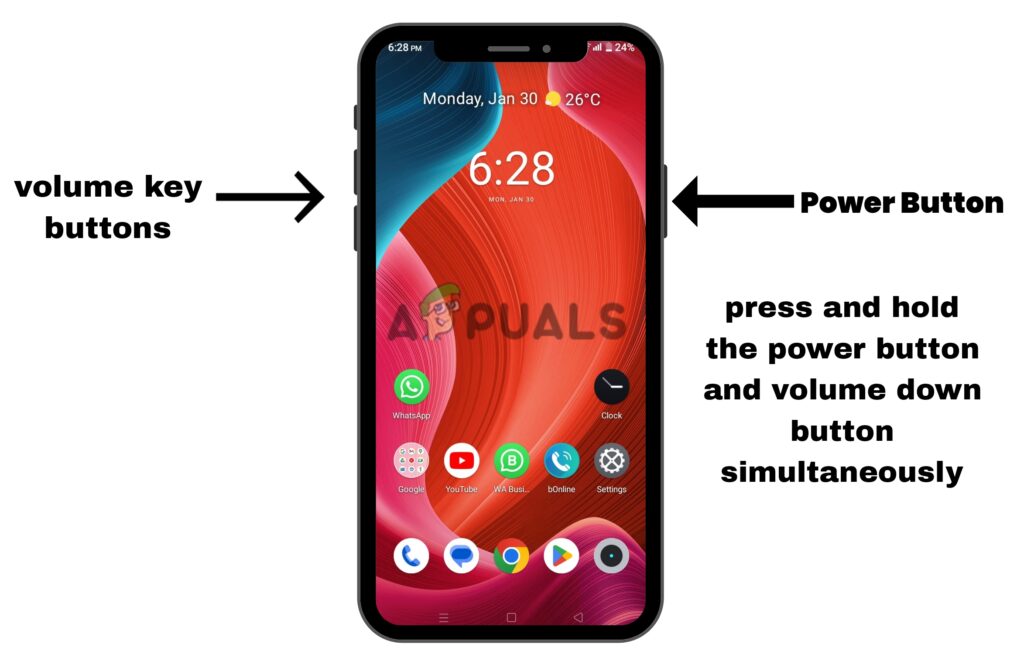 Halten Sie die Einschalttaste und die Leiser-Taste gleichzeitig gedrückt
Halten Sie die Einschalttaste und die Leiser-Taste gleichzeitig gedrückt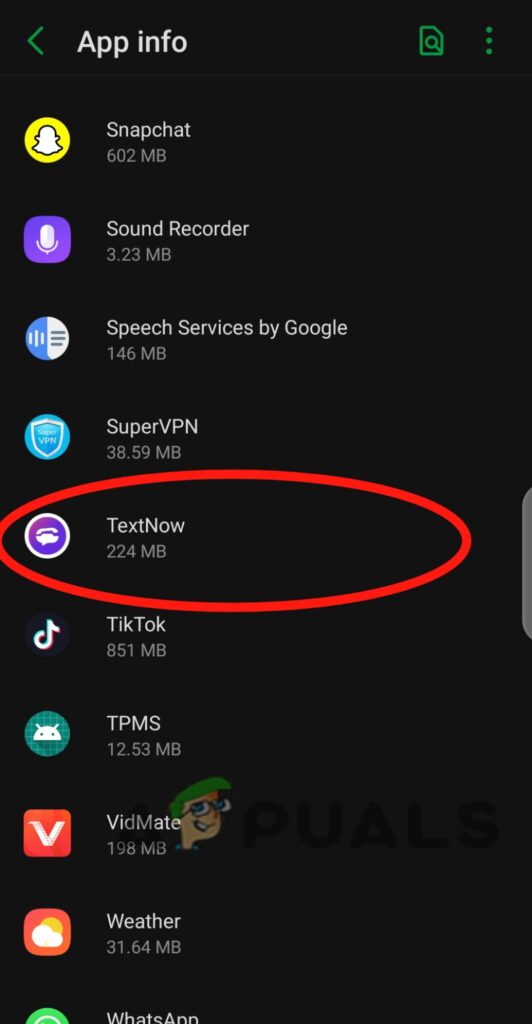 Tippen Sie auf Textnow
Tippen Sie auf Textnow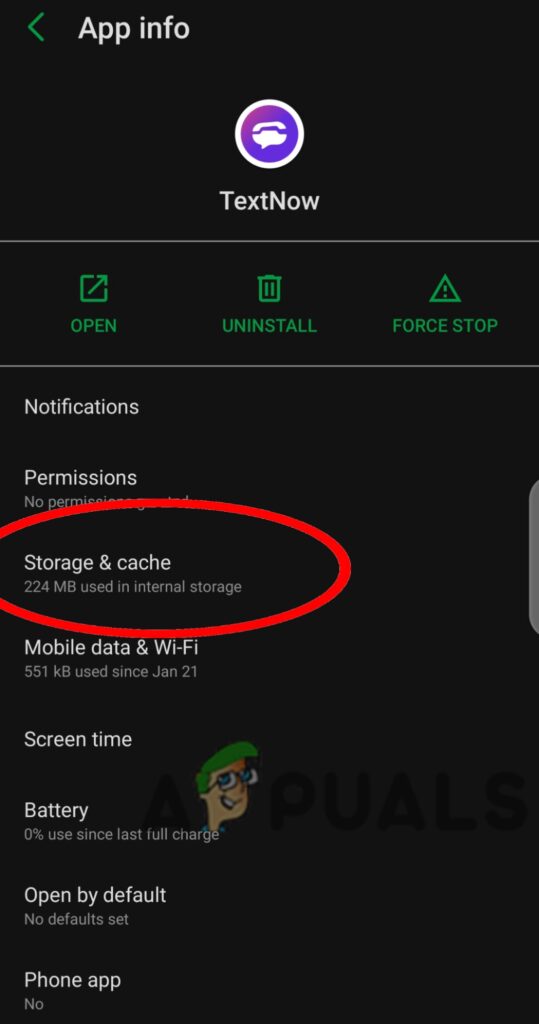 Wählen Sie Speicher und Cache
Wählen Sie Speicher und Cache Tippen Sie auf Cache leeren
Tippen Sie auf Cache leeren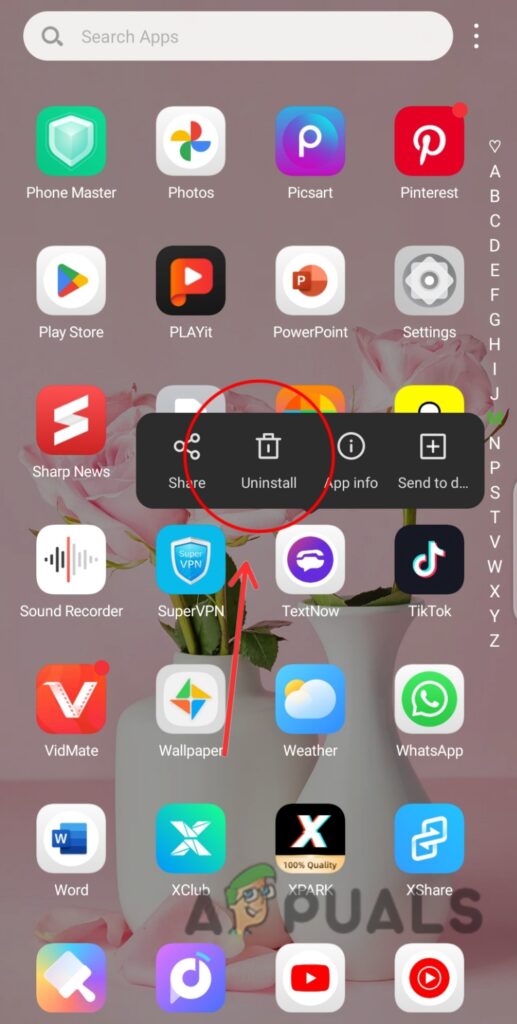 Wählen Sie Deinstallieren
Wählen Sie Deinstallieren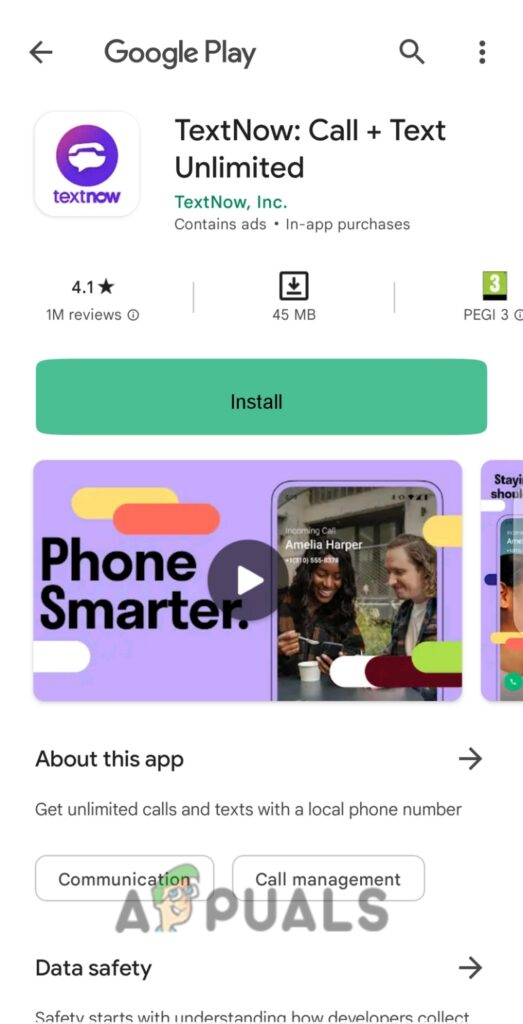 Klicken Sie auf „Installieren“, um die Textnow-App herunterzuladen
Klicken Sie auf „Installieren“, um die Textnow-App herunterzuladen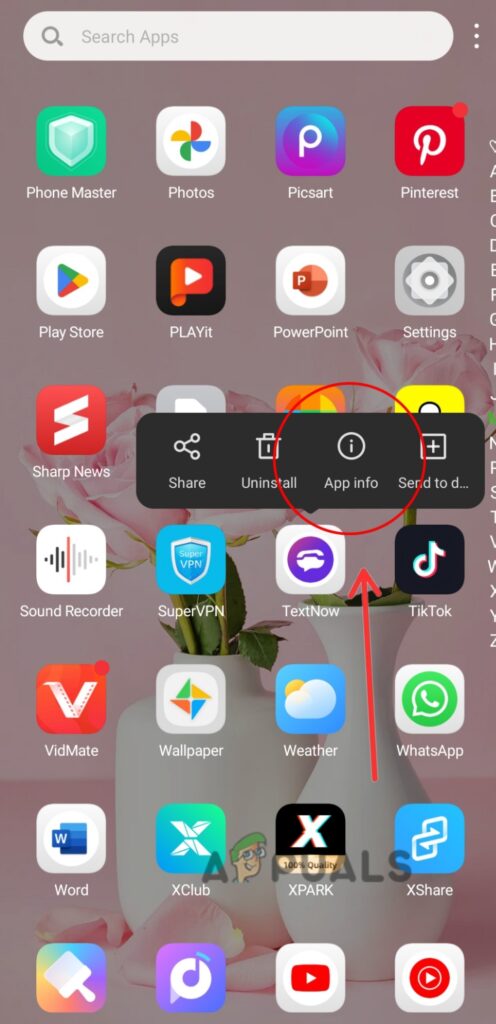 Tippen Sie auf die App-Info
Tippen Sie auf die App-Info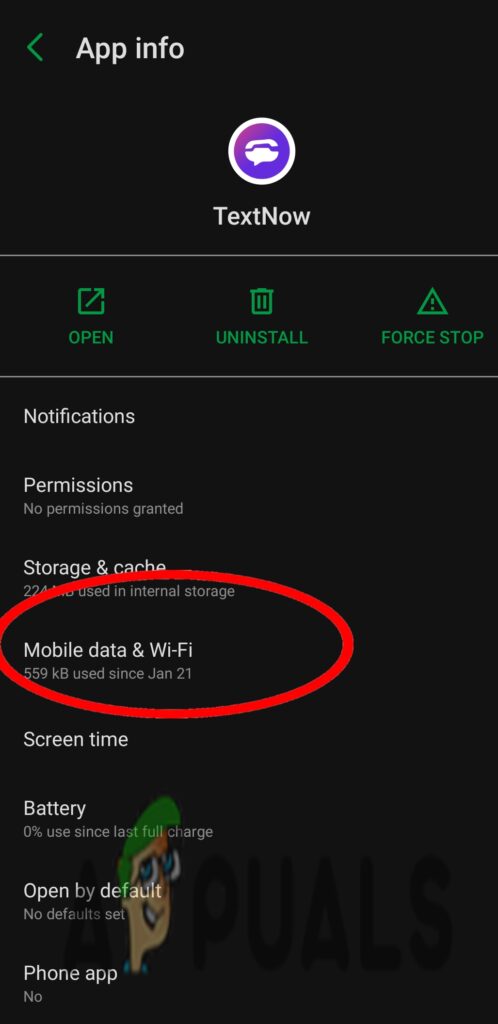 Tippen Sie auf Mobile Daten und WLAN
Tippen Sie auf Mobile Daten und WLAN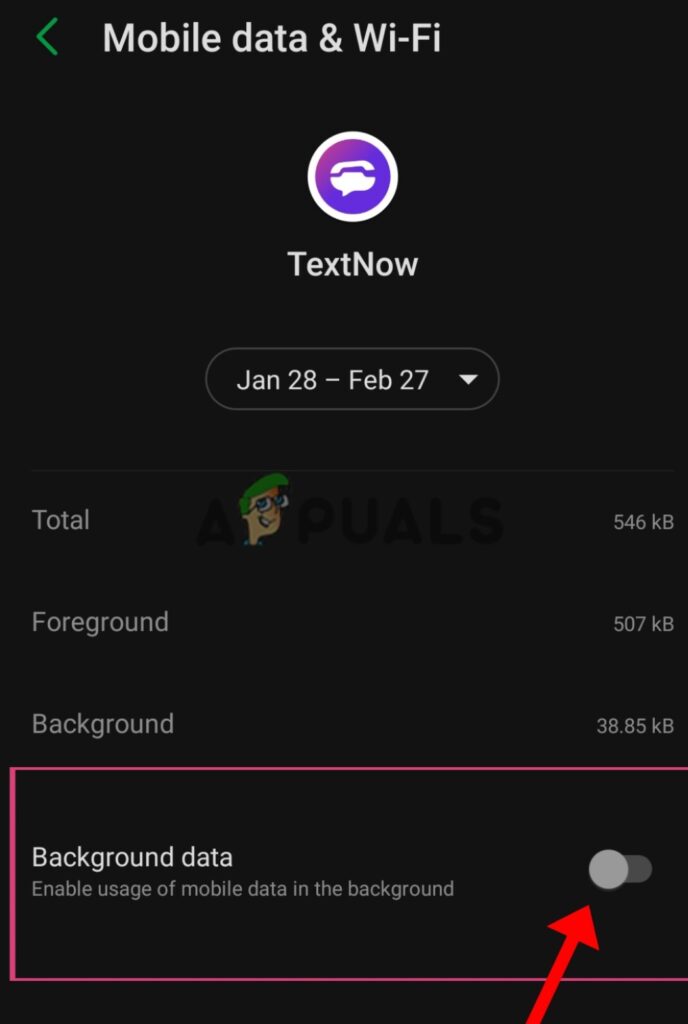 Tippen Sie auf „Datennutzung im Hintergrund zulassen“
Tippen Sie auf „Datennutzung im Hintergrund zulassen“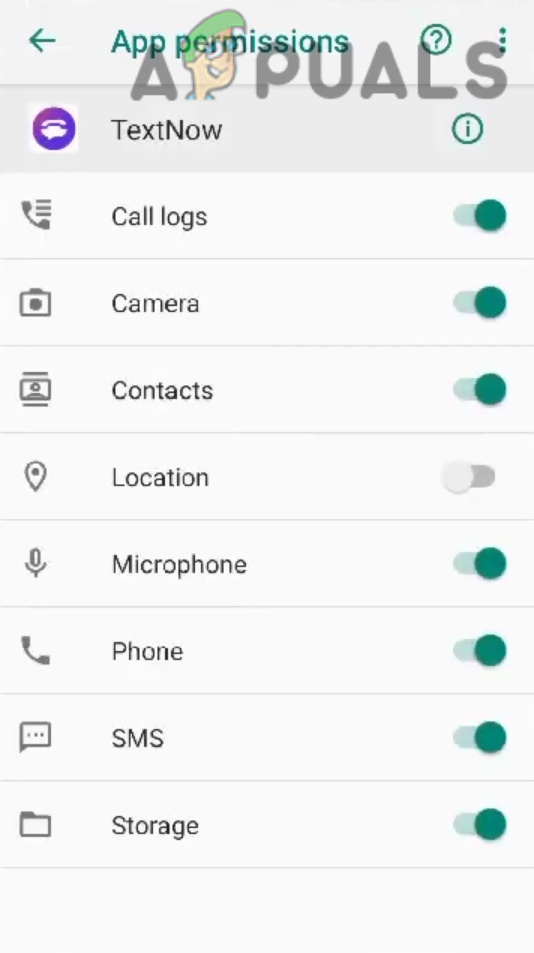 Aktivieren von Berechtigungen
Aktivieren von Berechtigungen




